PS调出美女照片通透暖色系之橙黄色-PS调色教程
作者 璐璐 来源 CC视觉 发布时间 2010-04-29
最终效果

原图

PS调出美女照片通透暖色系之橙黄色-PS调色教程
1、打开原图 执行图层〈新建调整图层〈可选颜色调整图片,数值如图
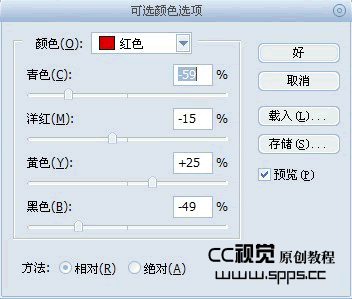
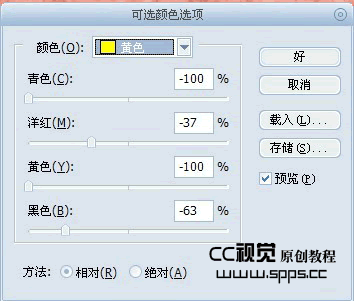
调后效果

2、继续执行图层〈新建调整图层〈可选颜色调整图片
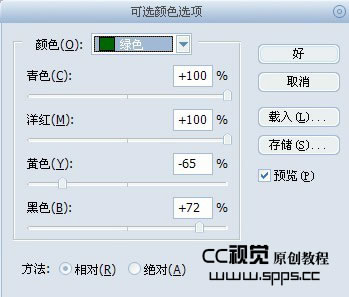
3、继续执行图层〈新建调整图层〈可选颜色
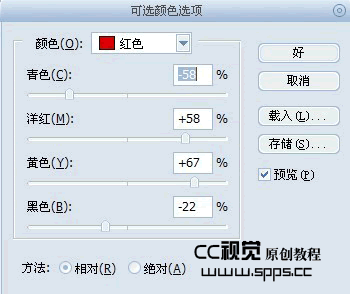

4、继续执行图层〈新建调整图层〈可选颜色
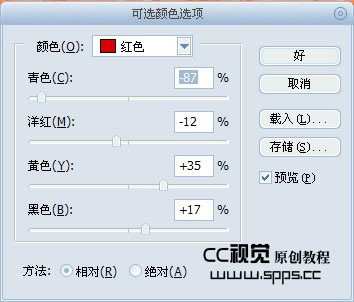

5、创建颜色填充#069FCB,把混合模式改为柔光,不透明度40%
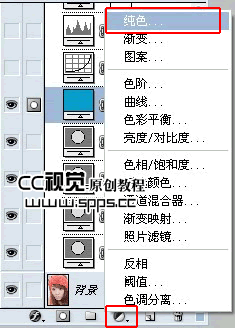
得到如下效果

6、执行图层〈新建调整图层〈曲线调整图像
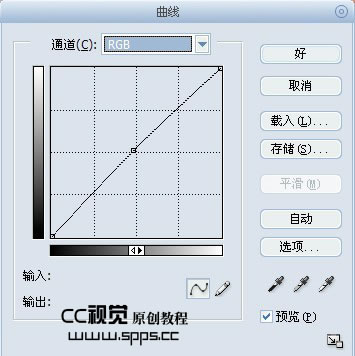
7、执行图层〈新建调整图层〈色阶进行调整
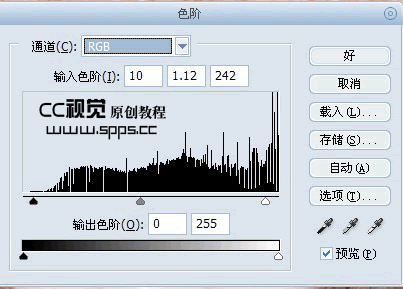
这时,得到如下效果

8、执行图层〈新建调整图层〈亮度/对比度调整图像
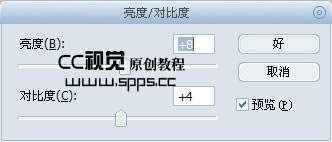

9、新建图层,shift+ctrl+alt+E盖印图层,用Topaz滤镜锐化一下,完成最终效果
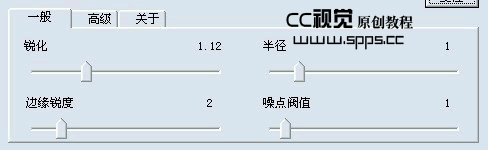
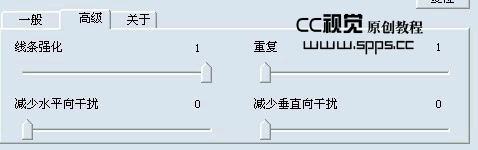
最终效果:
